Comment synchroniser les sources audio et vidéo
Publié: 2020-08-31Rien ne détourne les téléspectateurs plus rapidement qu'une vidéo avec une mauvaise voix sur audio.
En fait, nos recherches montrent que les téléspectateurs sont beaucoup plus susceptibles d'arrêter de regarder votre vidéo en raison d'une mauvaise qualité audio par rapport à une mauvaise qualité vidéo.
Et, bien que vous puissiez enregistrer une voix sur audio avec le microphone intégré de votre appareil, cela ne signifie pas que vous devriez le faire. Vous obtiendrez de bien meilleurs résultats en utilisant un microphone séparé de meilleure qualité.
Cela signifie que vous devez savoir comment importer et synchroniser des fichiers audio et des clips vidéo dans votre processus de montage vidéo.
Synchronisez votre audio et vidéo
Téléchargez une version d'essai gratuite de Camtasia pour synchroniser rapidement et facilement les sources audio et vidéo.
Télécharger un essai gratuit
Pourquoi l'audio est-il si important dans les vidéos ?
Il peut sembler contre-intuitif de penser que l'audio peut être plus important dans votre vidéo que la séquence vidéo réelle, mais ce n'est pas le cas. Dans le monde actuel de vidéos TikTok tremblantes, d'histoires Instagram et de vidéos YouTube, les téléspectateurs sont devenus beaucoup plus indulgents envers les vidéos de qualité inférieure.
Mais (en particulier dans le cas de vidéos informatives ou pédagogiques), si votre narration ou votre voix off est difficile à comprendre, les gens auront du mal à suivre. Et s'ils ne peuvent pas suivre, ils ne peuvent pas apprendre.
Mais voici la bonne nouvelle.
Avec les bons outils, enregistrer un son de qualité et le synchroniser avec vos séquences vidéo est incroyablement facile.
Un peu de connaissances et un éditeur vidéo simple à utiliser comme TechSmith Camtasia iront très loin.
De quel équipement aurai-je besoin pour enregistrer de l'audio ?
Selon le type de vidéo dont vous avez besoin, il existe plusieurs façons d'enregistrer votre voix off audio. Tout d'abord, vous devez déterminer comment vous enregistrez votre vidéo.
De quoi ai-je besoin pour capturer l'audio pour les enregistrements d'écran ou si je veux juste enregistrer ma webcam ?
Bien que vous puissiez certainement utiliser un enregistreur audio externe pour enregistrer des voix off, la plupart d'entre nous ont juste besoin d'un bon microphone et d'un ordinateur avec le bon logiciel.
Il existe de nombreuses options pour les microphones et les logiciels d'enregistrement, et vous voudrez peut-être expérimenter un peu pour voir ce qui vous convient le mieux.
Vous pouvez enregistrer la voix sur audio directement dans Camtasia et effectuer des modifications de base à partir de là. D'autres éditeurs sont également disponibles, bien qu'ils puissent également avoir une courbe d'apprentissage plus élevée.
Ma nouvelle façon préférée d'enregistrer et d'éditer la voix sur audio, cependant, est TechSmith Audiate.
Audiate vous permet d'enregistrer (ou d'importer) votre voix sur audio. Il le transcrit ensuite en temps réel, de sorte que vous pouvez littéralement éditer votre audio comme éditer du texte.
Plutôt que d'essayer de travailler avec la forme d'onde, vous pouvez réellement voir ce qui a été dit. Audiate peut même supprimer automatiquement les hésitations, vos "ums" et "euhs", et plus encore.
C'est un changeur de jeu.
Qu'en est-il de l'équipement audio pour un tournage vidéo en direct ?
Pour une vidéo de style professionnel ou si vous envisagez de transformer votre vidéo en podcast, vous aurez besoin d'un bon microphone et d'un enregistreur audio externe pour capturer le son.
Votre microphone se connectera à l'enregistreur audio et, lorsque vous aurez terminé d'enregistrer votre audio, vous devrez transférer l'audio sur votre ordinateur pour le synchroniser avec votre source vidéo.
Les enregistreurs audio plus chers utilisent des câbles XLR tandis que les marques plus abordables utilisent des prises ⅛" (identiques à une prise casque standard), alors assurez-vous d'avoir les bons cordons pour votre appareil.
Cela dit, à moins que vous ne soyez un vidéaste professionnel, la plupart d'entre nous n'ont probablement pas besoin d'un enregistreur audio séparé.
Comment synchroniser les sources audio et vidéo
Supposons que vous ayez d'abord enregistré votre audio avec un microphone externe et que vous souhaitiez aligner votre vidéo ou votre enregistrement d'écran en conséquence.

Ou vous avez commencé à enregistrer, mais pendant le montage, l'audio et la vidéo se sont désynchronisés et vous souhaitez les réaligner.
Il existe un moyen simple de synchroniser votre vidéo et votre audio.
Commençons!
Étape 1 : Enregistrez et modifiez votre audio
Quelle que soit la méthode que vous utilisez pour enregistrer votre audio, faites-le maintenant. Nous avons un excellent article sur la façon d'enregistrer un son de qualité dans n'importe quel environnement.
Vous pouvez ensuite éditer votre audio dans l'éditeur de votre choix. Supprimez les erreurs, les hésitations, etc.
Étape 2 : Importer de l'audio
Maintenant que vous avez votre enregistrement audio édité, vous devez importer votre fichier audio et votre fichier vidéo dans votre logiciel de montage vidéo et commencer à synchroniser les clips.
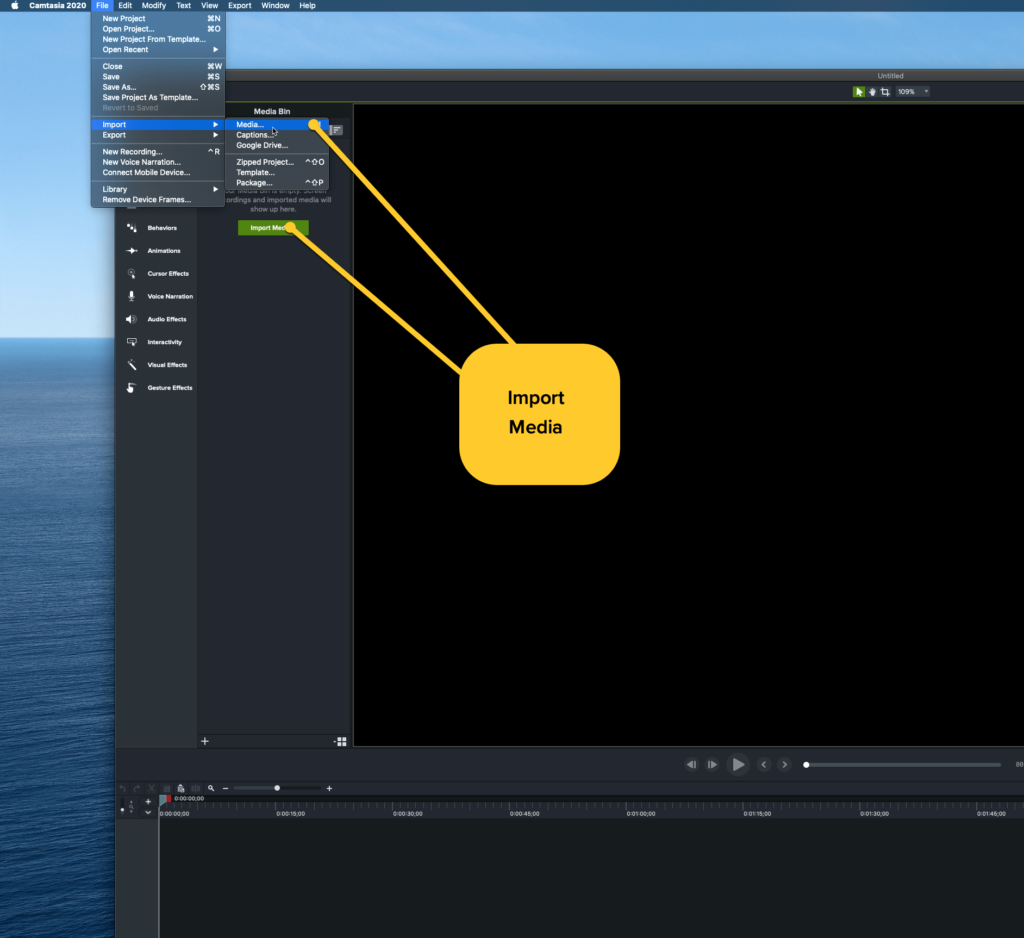
Dans Camtatsia, vous pouvez importer vos pistes audio et vidéo indépendamment. Ensuite, faites simplement glisser chaque clip sur votre timeline.
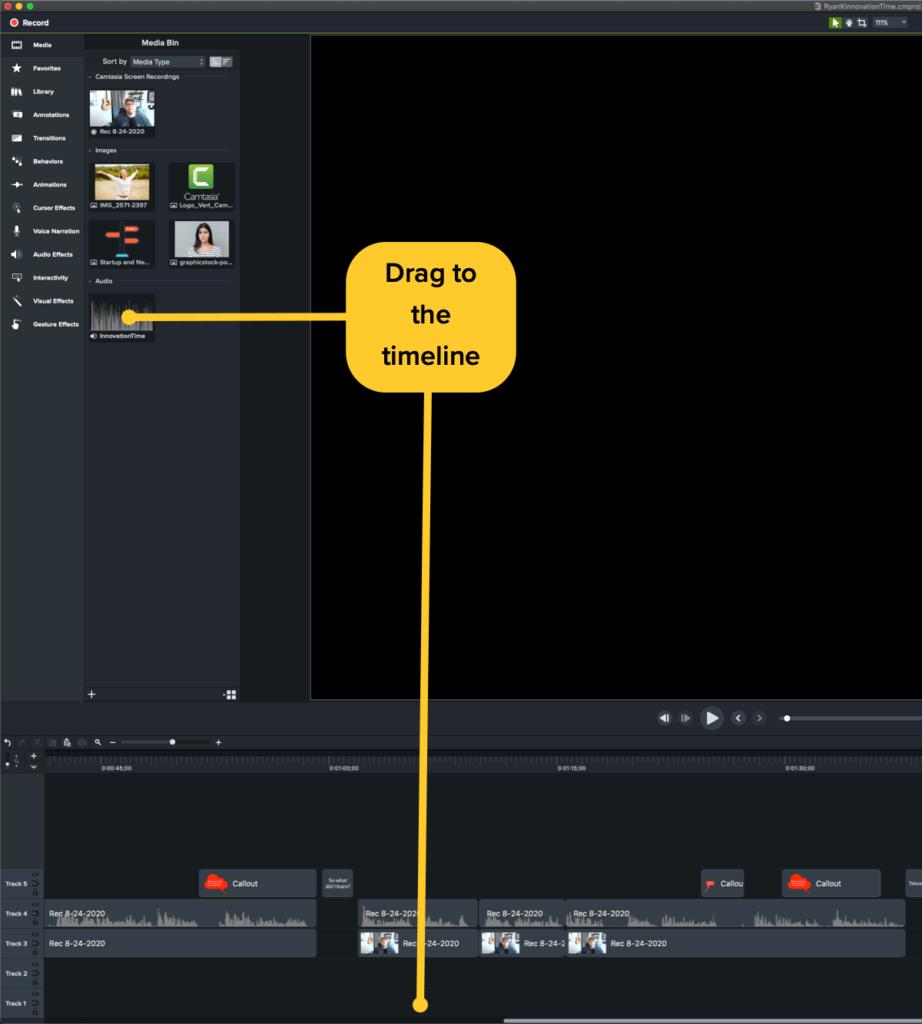
Étape 3 : Synchroniser l'audio avec la vidéo
La partie la plus difficile de la synchronisation de l'audio avec la vidéo consiste en fait à aligner vos pistes audio et vidéo dans la chronologie. Nous allons vous montrer comment procéder dans Camtasia, qui dispose d'une fonction de zoom pour vous aider à aligner vos pistes audio et vidéo.
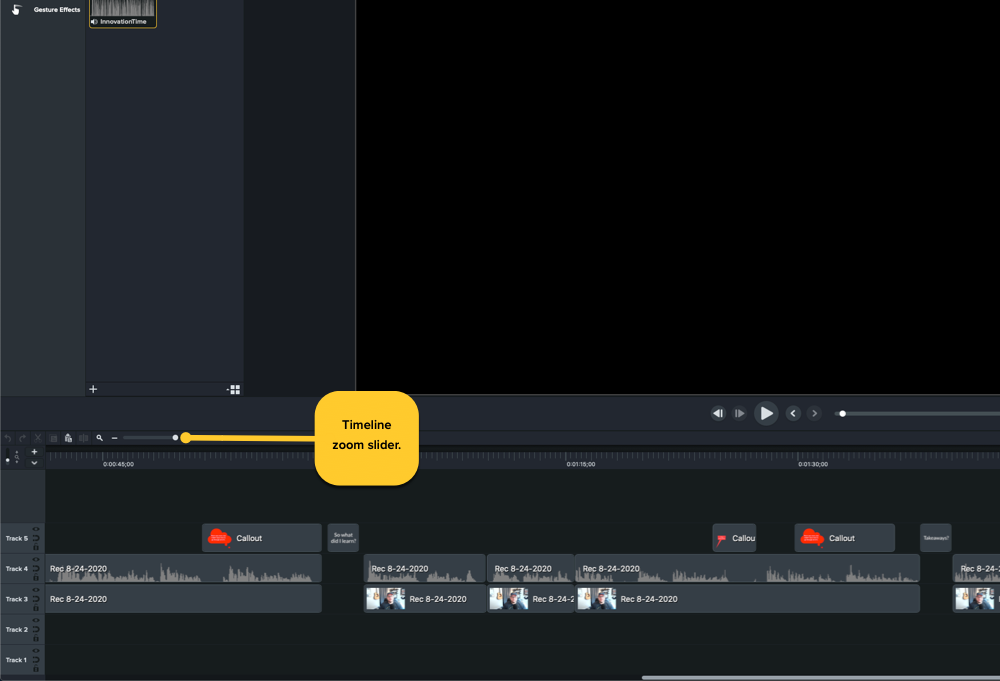
Vous voudrez vous assurer que vous pouvez parcourir la chronologie image par image. Pour ce faire, zoomez à fond !
Tu te souviens quand on t'a dit d'applaudir au début de ton enregistrement ?
C'est là que cela devient utile (sans jeu de mots) ! Il s'agit d'une vieille astuce qui créera un pic dans votre fichier audio de sorte que lorsque vous importerez plus tard votre fichier audio dans votre logiciel de montage vidéo, vous pourrez voir où vous avez commencé à enregistrer.
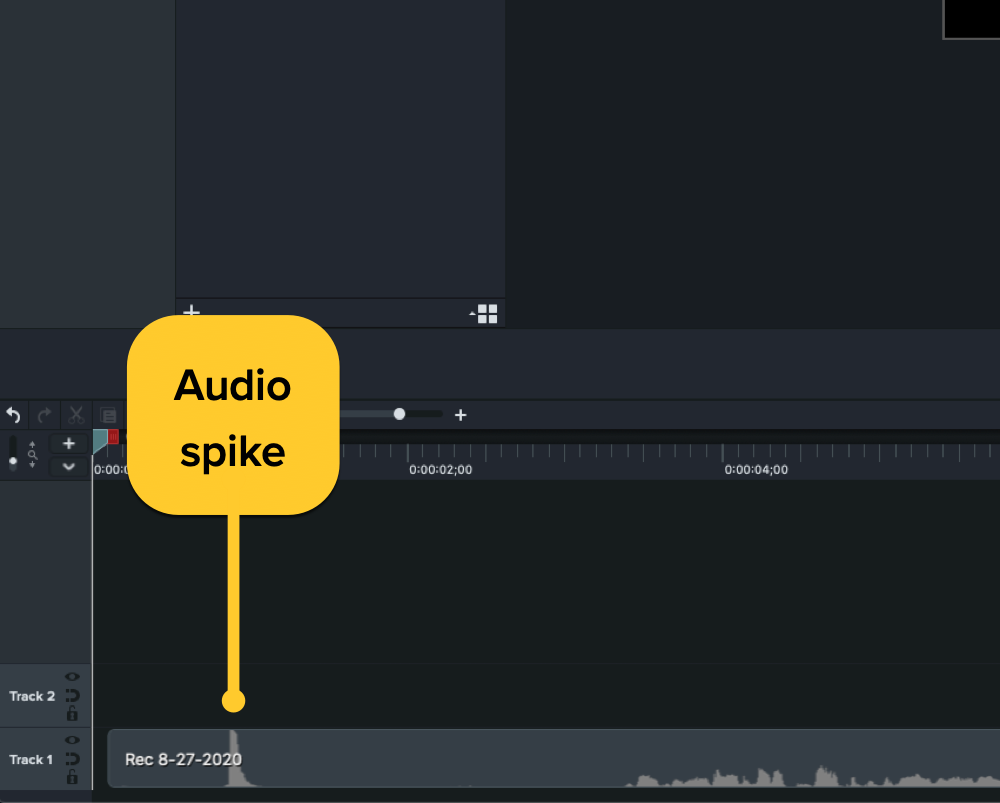
Vous avez peut-être même vu cette méthode utilisée dans les grandes productions hollywoodiennes lorsqu'elles utilisent un bardeau. Le bardeau est utilisé pour donner aux éditeurs le marqueur visuel, tandis que le son produit par le clap (le pic) fournit le marqueur audio.
Sur votre chronologie, vous verrez un pic audio dans le fichier audio, et dans la vidéo, vous devriez voir vos mains applaudir. Cela vous permettra de synchroniser la vidéo avec l'audio !
Si vous avez oublié d'inclure un clap ou un repère, vous pouvez rechercher manuellement les points de départ, noter les temps et les faire glisser pour les aligner les uns avec les autres.
Et après?
Tu l'as fait! Vous avez enregistré, importé et synchronisé vos clips audio et vidéo sur la chronologie. Parfois, il s'agit simplement de couper les extrémités et d'exporter, d'autres fois, vous avez encore beaucoup de montage à faire.
Vous êtes maintenant prêt pour la suite, qui peut être des transitions, l'ajout de sous-titres, l'ajout de b-roll, la fusion de clips - les options d'édition sont infinies pour que vous puissiez rendre votre vidéo aussi soignée que vous le souhaitez !
Synchronisez votre audio et vidéo
Téléchargez une version d'essai gratuite de Camtasia pour synchroniser rapidement et facilement les sources audio et vidéo.
Télécharger un essai gratuit
Note de l'éditeur : Ce message a été initialement publié en septembre 2017 et a été mis à jour en août 2020 pour plus d'exactitude et d'exhaustivité.
